Содержание
Как создать группу в ВК и сделать ее вовлекающей для подписчиков
Группу в VK могут подключать разные сферы бизнеса. Она подходит для продвижения личного блога, СМИ или магазина. В этой статье мы узнаем, как создать группу в ВК, определим ее плюсы и минусы, разберем ключевые настройки, а также форматы взаимодействия с подписчиками.
- Кому нужна группа в ВК
- Создание группы в ВК: плюсы и минусы
- Как создать группу в ВК
- Как настроить группу
- Оформление группы в ВК
- Как правильно вести группу
- Как смотреть статистику группы
- Как сделать группу в ВКонтакте с телефона или планшета
- Как сделать группу привлекательной для пользователей
- Заключение
Кому нужна группа в ВК
Группа в VK создается в том случае, если вы хотите привлечь аудиторию и инициировать коллективное обсуждение тем. Пользователи имеют возможность самостоятельно генерировать поводы для начала дискуссии: добавлять новости, альбомы и обсуждения. В паблике автор контролирует ситуацию и координирует действия подписчика, тем самым направляя его на сайт или в комментарии.
В паблике автор контролирует ситуацию и координирует действия подписчика, тем самым направляя его на сайт или в комментарии.
Возможности группы ВКонтакте:
- Быстрое создание и настройка — достаточно 15 минут, чтобы запустить группу.
- Площадка охватывает большую часть русскоговорящей аудитории. Среди нее можно найти потенциальных клиентов.
- Группа может быть как публичной — для всех пользователей платформы, так и частной — для сотрудников и руководителей, или закрытой — например, для тех, кто имеет ограниченный доступ к мероприятию. А паблик — это всегда открытая страница.
- Пользователи в группе — это участники, принимающие активную деятельность в жизни сообщества. Также они могут быть и подписчиками — теми людьми, которые подписались на рассылку. В паблике — это всегда подписчики.
- Пользователи могут публиковать записи на стене группы или предлагать новости.
В группе вы сможете не только рассказать о компании, но и подключить интернет-магазин, настроить сайт, публиковать полезные статьи, проводить викторины, опросы и розыгрыши, а также информировать о предстоящих мероприятиях и запускать трансляции, чтобы взаимодействовать с аудиторией.
Создание группы в ВК: плюсы и минусы
Рассмотрим плюсы и минусы группы в VK.
Плюсы
В плюсы можно отнести:
- Группа позволяет подписывать пользователей на рассылку и всегда держать с аудиторией связь.
- Бесплатное использование — на этапе создания от вас не потребуется финансовых вложений.
- Площадка ВКонтакте предлагает гибкую систему настройку рекламы, которая поможет вам найти целевую аудиторию.
- Небольшая стоимость за клики в объявлениях — вы сможете быстро найти подписчиков.
Минусы
К минусам относят:
- Основная аудитория — это люди от 30 до 40 лет. Более молодых пользователей лучше искать на других площадках, а старшее поколение чаще пользуется «Одноклассниками».
- ВКонтакте следит за публикациями — поэтому нужно отслеживать корректность записей и не нарушать правила сообщества.
- Следите за безопасностью аккаунта и подключайте двухфакторную авторизацию.
- У многих пользователей в настройках стоит запрет на приглашение в группы.
 Для приглашений можно использовать рассылку или рекламу.
Для приглашений можно использовать рассылку или рекламу.
Как создать группу в ВК
В этом разделе разберем этапы создания группы в ВК.
Создание сообщества
Чтобы создать группу в VK, зайдите на платформу и перейдите в раздел «Сообщества». Далее нажмите на кнопку «Создать сообщество».
Скриншот, на котором показано, как создать группу в ВК
Выбор типа сообщества
Перед вами откроется окно с типами сообществ — выберите формат, который отвечает вашим задачам. «Группа по интересам» нужна, чтобы создать тематическое сообщество.
Примечание. В настройках сообщества вы впоследствии сможете изменить тип сообщества.
Выбор формата сообщества
Ввод названия и тематики
После выбора типа сообщества нужно определиться с названием, тематикой и типом группы: открытая, закрытая или частная.
- Название должно соответствовать имени бренда, тематике группы или ключевому запросу.
- Тематика должна отражать интересы целевой аудитории и отвечать на вопрос: «Для чего создана группа?».
 Например, тематика «Недвижимость» подойдет риэлторскому агентству.
Например, тематика «Недвижимость» подойдет риэлторскому агентству.
Также в этом окне вы можете добавить сайт компании и адрес. Либо ввести эти данные в настройках.
Выбор названия и тематики
Нажмите на кнопку «Создать сообщество» и переходите к настройке. Перед вами откроется страница, как на скриншоте ниже.
Новая группа в VK
А здесь показана готовая группа ВК. Организаторы квиза создали сообщество, чтобы делиться впечатлениями от прошедших игр и фотографиями участников, а также рассказывать о новых мероприятиях и приглашать пользователей.
Здесь вы можете увидеть обложку, аватар, описание группы, меню с возможностью быстро оставить заявку и подписаться на рассылку. А также справа — ссылки, товары, альбомы, видео, аудиозаписи, обсуждения и контакты.
Пример заполненной группы в VK
Как настроить группу
Перейдем к настройкам сообщества и разберем разделы, которые подключить к странице.
Чтобы включить настройки, найдите на странице сообщества раздел «Управление».
Скриншот, на котором видно, как перейти в настройки сообщества
Ключевые настройки
Первый раздел в управлении группой — «Настройки». Здесь вы можете добавить описание, обложку, адрес страницы и контакты, выбрать тип группы, подать заявку на верификацию и настроить кнопку.
Настройки группы
Основная информация
В этом блоке можно:
- Изменить название.
- Добавить описание с эмодзи и разбивкой на абзацы.
- Выбрать тип группы.
- Добавить обложку.
- Изменить адрес страницы. Лучше всего использовать название бренда, написанное латиницей, или ключевой запрос, чтобы пользователи могли быстро вас найти в поиске ВК.
- Подать заявку на верификацию, которая подтверждает факт того, что страница является официальной.
Настройка основной информации и кнопки действия
Кнопка действия
Она будет показываться под обложкой или аватаром на главной странице группы. В настройках кнопки можно выбрать текст и целевое действие:
- Написать на почту.

- Позвонить.
- Открыть сайт или приложение.
В окне действия — например, «Номер телефона» — нужно ввести актуальный номер для того, чтобы пользователи могли связаться с вами.
Настройки кнопки действия
Ниже показан пример кнопки действия в группе книжного магазина, которая ведет пользователя на сайт.
Пример того, как отображается кнопка в группе под обложкой
Дополнительная информация и другие настройки
В данных блоках можно:
- Изменить группу на паблик в разделе «Тематика».Как изменить тип сообщества в настройках группы
- Добавить ссылку на сайт.
- Номер телефона.
- Указать страну и город.
- Подключить RSS.
- Включить или выключить отметки на фото.Дополнительные настройки
Разделы
Это настройка разделов, которые будут отображаться в группе:
- Включение или выключение блоков — стена, фото, видео, аудио, файлы и так далее.
- Добавление каталога с товарами или услугами.

- Разрешение пользователям на добавление объявлений.
- Выбор главного блока, который будет размещаться под описанием, а также второстепенного.
Настройка разделов для группы
Комментарии
Этот раздел настроек позволяет контролировать комментарии — например, фильтровать нецензурные сообщения или враждебные высказывания.
Здесь вы сможете найти удаленные сообщения и решить, что делать с подписчиками — ограничить доступ или отправить в бан.
Настройка комментариев
Сайт
В соцсети появилась возможность оформления сайта по схеме разделов в группе. Чтобы создать страницу, перейдите в раздел настроек «Сайт из сообщества».
Создание сайта из сообщества
Перед вами откроется окно настроек:
- Оформление главного блока — заголовок, описание, обложка, кнопки действия и преимущества.
- Далее вы выбираете блоки и оформляете по тем же параметрам, которые мы указали выше, кроме преимуществ.
Настройка страницы сайта в ВК
Ниже показан шаблон сайта, который вы можете посмотреть и создать похожий дизайн.
Шаблон сайта в соцсети
Примечание. Остальные разделы настроек мы рассмотрим ниже.
Оформление группы в ВК
Рассмотрим несколько важных элементов, которые нужно оформить, чтобы привлечь пользователей и укрепить позиции бренда.
Выбор аватара
Аватар добавляется на главной странице группы. Вы можете разместить логотип компании, название бренда или продукта, тематическую картинку, которая будет отражать суть сообщества.
Размер аватара:
- Минимальный размер составляет 200 х 200 пикселей. А чтобы не «просадить» качество, загружайте формат 400 х 400.
- Максимальный размер аватара может достигать 7000 пикселей. Соотношение сторон может доходить до 5:2, но не больше. Иначе редактор предложит обрезать изображение.
Рекомендуем к прочтению! Изучите нашу памятку и узнайте какие размеры картинок подходят для соцсетей.
Формат аватара: JPG, GIF или PNG.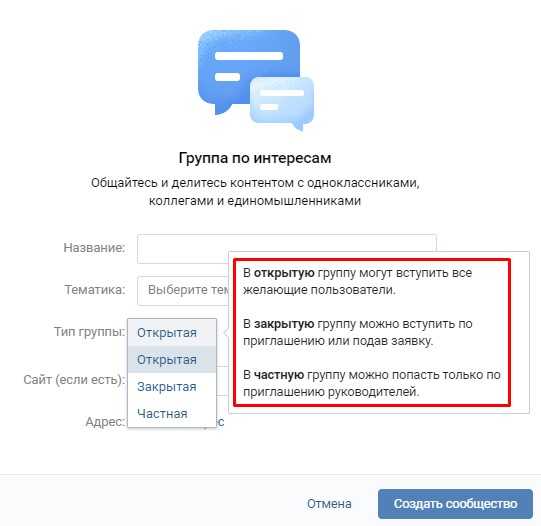
Аватар в группе
Настройка обложки
Обложка — это баннер, на котором размещают УТП, миссию компании, слоган, контактную информацию или призыв к действию.
В десктопной версии обложка статична, а в мобильную можно также добавить и динамическую — видео или GIF.
Размеры обложки должны быть 1590 пикселей в ширину и 400 — в высоту. Учтите, что в мобильной версии у баннера с обеих сторон по краям обрезается по 200 пикселей.
Настройки обложки
А о том, как оформить другие элементы группы: меню, описание, посты ссылки и обсуждения — читайте в нашем пошаговом руководстве.
Как правильно вести группу
В этом разделе рассмотрим, как нужно вести группу в VK.
Записи
После того, как вы закончили оформление, пора опубликовать первую запись. Это может быть пост-знакомство, опрос, розыгрыш, видео или подборка с картинками.
К тексту также можно добавить статью, файл, карту, граффити, услугу или аудиофайл. А еще есть возможность выбрать фон.
Набор инструментов и вложений, которые можно прикрепить к посту
А здесь показан пример выбора фона для публикации. Можно выбрать однотонный, с градиентом или со смайликами.
Можно выбрать однотонный, с градиентом или со смайликами.
Вариант фона для публикации
Запись можно публиковать от имени сообщества в целом или лично от автора поста. А также настроить доступ к сообщению и поставить отметку «Реклама».
Настройки доступа к публикации
Оформляя пост, вы можете сделать отложенную запись.
Выбор даты для публикации
Перед публикацией можно выбрать тематику.
Выбор тематики
Ниже показан пример публикации в тематической группе. В пост добавлен текст, хэштег и статья.
Пример записи в группе со статьей
Примечание. Разработчики добавили возможность прикреплять статью к видео.
А здесь — пост с анонсом розыгрышей в другой социальной сети. В записи есть текст, эмодзи, ссылка и баннер.
Пост-анонс
Рекомендации, как добавлять посты в группу:
- Не следует создавать только продающие публикации. Чередуйте контент, чтобы подписчикам было интересно читать ваши записи и они не уставали от однотипных постов.
 Добавляйте картинки, видео, статьи и опросы к основному материалу.
Добавляйте картинки, видео, статьи и опросы к основному материалу. - Закрепите пост-знакомство или опрос, который с первых же секунд привлечет внимание пользователя.
- Следите за грамотностью и изложением мысли. В тексте не должно быть ошибок и резких переходов.
- Изучите активность аудитории и ее часовой пояс. Старайтесь к выбранному времени публиковать посты. Например, люди чаще читают соцсети утром по дороге на работу, в обед и вечером — после работы.
- Не забывайте подводить итоги розыгрышей и акций, а также вовремя обновлять информацию в постах, например, расскажите об этом в комментарии к публикации.
- Если аудитория задает вопросы под постом — старайтесь отвечать на все запросы и помогать подписчикам.
Прямые трансляции
Трансляции на данный момент актуальны и очень полезны. Привлекайте внимание пользователей рассказами из жизни компании или отвечайте на вопросы подписчиков.
ВКонтакте позволяет проводить прямые трансляции с подписчиками. Чтобы это сделать, перейдите в раздел с видео и нажмите «Создать трансляцию».
Чтобы это сделать, перейдите в раздел с видео и нажмите «Создать трансляцию».
Кнопка «Создать трансляцию»
Перед вами откроется окно настроек. Вы можете выбрать одноразовый ключ, который позволяет вести несколько трансляций от имени группы. Это будет полезно, например, сообществам, которые проводят обучение.
Вам нужно добавить обложку, ввести название эфира и описание, а также выбрать категорию (тематику) и время.
Настройки одновременных трансляций
Далее нужно скопировать ключ для программы, где вы будете вести прямой эфир, и выбрать настройки для комментариев, оповещений и ссылок.
Настройки одновременных трансляций — ключ и ссылка на площадку
Альтернативный вариант — подключить постоянный ключ, который позволяет проводить регулярные эфиры, но не одновременно. Здесь достаточно скопировать ключ и запустить трансляцию.
Настройка регулярных трансляций
Примечание. Для десктопа потребуется специальная программа для прямых эфиров, а для мобильной версии — приложение VK.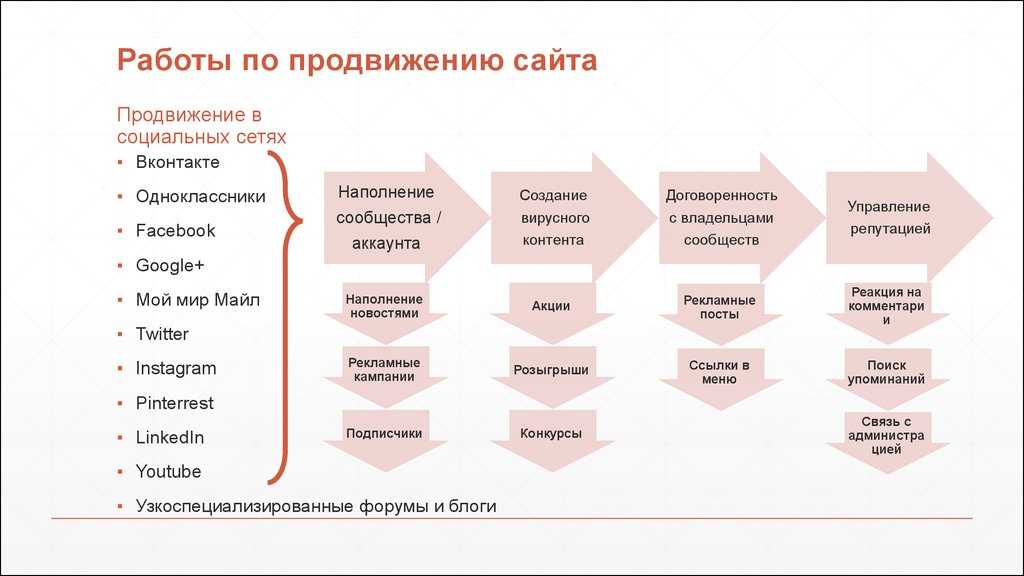
Чтобы запустить прямой эфир на смартфоне — зайдите в приложение и на первой вкладке «Новости» нажмите на свой аватар с плюсиком. Это раздел, где ваши друзья размещают истории, а вы можете добавлять свои.
Вариант, как создать трансляцию
Перед вами откроется окно, в котором вы выбираете раздел «Прямой эфир», настраиваете его, добавляете файлы, если требуется, и запускаете трансляцию.
К эфиру можно прикрепить ссылку, запись, товар или опрос.
Запуск прямого эфира со смартфона
Опросы
Этот формат общения помогает узнать больше информации о подписчиках, чтобы удерживать их внимание и укреплять доверие. Например, можно спросить, какого возраста аудитория или какой контент им интересен.
Создание опроса
Ниже пример опроса в группе. Анкета поможет компании понять, какую стоимость можно запросить за разработку сайта. Также ее возможно использовать для акции — предложить подписчиками скидки на услуги.
Пример опроса в группе
Беседы
Чтобы создать чат с подписчиками, зайдите в настройки и найдите раздел «Беседы».
Создание беседы в настройках группы
Нажмите на кнопку «Создать беседу», введите название в открывшемся окне и подтвердите создание чата.
Создание новой беседы
После этого вы можете настроить чат и пригласить подписчиков.
Скриншот, на котором видно, как найти настройки чата
Ниже показано управление чатом.
Управление беседой
А здесь показано приглашение, которое увидят ваши подписчики.
Приглашение в беседу
Подписчики и авторы могут видеть беседу в разделе «Мессенджер»:
Пример, как выглядит беседа с подписчиками
Если вы общаетесь с пользователем тет-а-тет — подключите чат-бота. Он сможет автоматизировать процесс коммуникации с клиентом: отправлять персонализированные рассылки, информировать о новых записях, рассказывать об акциях, отвечать на часто задаваемые вопросы и помогать оформлять заявки.
В сервисе SendPulse есть удобный конструктор с готовыми элементами. Это поможет вам быстро создать чат-бота и подключить его к группе.
Рекомендуем к прочтению! Узнайте, как создать чат-бота:
- Пишем текст для чат-бота: особенности и советы
- Примеры чат-ботов: удачные решения, которые можно использовать в бизнесе
- Учимся создавать приветствие чат-бота.
 Важные правила и примеры из жизни
Важные правила и примеры из жизни
Статистику группы можно найти на главной странице сообщества.
Как перейти в статистику
Аналитика делится на несколько отчетов:
- Обзор. Общие показатели посещаемости, целевых действий и взаимодействия с подписчиками.Общая статистика группы
- Охват. Показатели охвата аудитории, ее пол и возраст, географическое местоположение и устройства.Статистика охвата
- Посещаемость. Уникальные посетители и просмотры, пол и возраст аудитории, местоположение, устройства, источники перехода, активность участников и просмотры разделов.Статистика посещаемости
- Активность. Уведомления о новых записях, рекомендации подписчиков, обратная связь, активность по дням и переходы по ссылкам.Статистика активности
- Сообщения сообщества. Сбор данных о сообщениях в группе и уникальных пользователях.Статистика сообщений в группе
- Отчеты. Еженедельные отчеты по основным показателям: посещаемость, просмотры, охват и подписчики.
 Еженедельные отчеты по основным показателям
Еженедельные отчеты по основным показателям
Как сделать группу в ВКонтакте с телефона или планшета
Настройка группы со смартфона и планшета ничем друг от друга не отличаются. Вам нужно установить приложение VK и через него создать сообщество.
Чтобы создать группу с мобильного телефона, зайдите в приложение ВК, найдите внизу раздел «Сервисы» и на этой странице нажмите на «Сообщества».
Раздел «Сообщества»
В открывшемся окне сверху будет большой плюсик. Нажмите на него, чтобы перейти к созданию группы.
Создание группы во вкладке «Сообщества»
Последующие настройки ничем не отличаются от десктопной версии. Вам нужно выбрать тип сообщества.
Выбор типа сообщества
Введите название, тематику и тип группы. Затем поставьте галочку, что вы согласны с правилами площадки и нажмите на кнопку «Создать сообщество».
Ввод названия и выбор тематики группы
Перед вами откроется мобильная версия группы:
Создание группы в приложении VK
Все настройки совпадают с десктопной версией площадки:
Пример настроек группы в приложении
Как сделать группу привлекательной для пользователей
Советы, как сделать группу вовлекающей:
- Используйте рекламу для продвижения записей.

- Предлагайте пользователям делать репосты за определенный бонус. Это может быть розыгрыш или подарок.
- Чередуйте контент и не публикуйте его слишком часто и в большом количестве.
- Запускайте трансляции и общайтесь с аудиторией. Спрашивайте у них о том, какой контент им интересен и о чем они хотят поговорить.
- Добавляйте новый материал в группу: видео, аудио, обсуждения, опросы и тому подобное. И не забывайте информировать об этом аудиторию.
- Оформите группу в едином стиле, чтобы он запоминался подписчикам и его могли сразу узнать в рассылках и рекламе.
- Отвечайте на вопросы подписчиков в комментариях и сообщениях.
- Вовремя обновляйте закрепленные посты, если в них указаны ограниченные сроки акций.
- Пишите интересные и увлекательные посты, которые можно разбить на несколько публикаций и тем самым удерживать внимание читателя. Например, в формате сторителлинга.
- Используйте собственные креативы и фотографии — уникальный контент привлекает пользователей.

Заключение
В этой статье мы узнали, как создать группу в VK через браузер и приложение. Разобрали форматы взаимодействия с аудиторией и выявили плюсы и минусы формата сообщества.
А чтобы автоматизировать общение с подписчиками — регистрируйтесь в нашем сервисе SendPulse, настраивайте чат-боты не только в VK, но в других соцсетях и мессенджерах: Facebook Messenger, Instagram, WhatsApp и Telegram. А также создавайте одностраничные сайты в конструкторе лендингов и отправляйте email рассылки, добавляйте бесплатную CRM-систему и подключайте Viber, SMS и push уведомления.
Строим и развиваем свой бизнес ВКонтакте
Оглавление
- Зачем нужно создавать группу для бизнеса?
- 6 типов сообщества Вконтакте
- Нужен ли интернет-магазин ВКонтакте?
- Возможности приложения: Магазин товаров
- Что такое VK Admin?
- Продвижение бизнеса в социальных сетях: итоги
Как можно использовать Вконтакте для развития своего бизнеса?
За последние 3 года соцсеть Вконтакте значительно расширила свой функционал. Начиная с 2016 года, разработчики стали уделять особое внимание бизнес-пользователям: людям, которые используют соцсеть для развития своего дела и увеличения прибыли. Инновации, появившиеся в Вконтакте, подтверждают тот факт, что данная площадка используется уже не просто как место общения.
Начиная с 2016 года, разработчики стали уделять особое внимание бизнес-пользователям: людям, которые используют соцсеть для развития своего дела и увеличения прибыли. Инновации, появившиеся в Вконтакте, подтверждают тот факт, что данная площадка используется уже не просто как место общения.
Сейчас в соцсети имеются инструменты для эффективного продвижения своего бизнеса: таргетинговая и ретаргетинговая реклама, покупка онлайн, поиск аудитории, продвижение записей, приложение “Магазин товаров” и многое другое. Все это помогает выйти бизнесменам на новый уровень без существенных затрат.
В этой статье вы узнаете, как начать вести бизнес через Вконтакте.
Зачем нужно создавать группу для бизнеса?
Главный способ взаимодействия с клиентами в соцсети — это группа. Она позволяет объединить заинтересованных людей в одном месте и предлагать им свой товар или услугу.
Сообщество Вконтакте — это канал для коммуникации с аудиторией, который не требует больших вложений. Тот же сайт обойдется вам дороже: затраты на создание и на домен. Группу для бизнеса создать можно самому, далее потребуются вложения в продвижение, но есть и бесплатные инструменты.
Тот же сайт обойдется вам дороже: затраты на создание и на домен. Группу для бизнеса создать можно самому, далее потребуются вложения в продвижение, но есть и бесплатные инструменты.
Из возможности самостоятельного создания сообщества вытекает следующее преимущество — быстрый запуск. Вы можете начать развивать свой бизнес прямо сейчас.
Несмотря на то, что страницу вы создаете сами, она будет хорошего качества. Это достигается благодаря принципу юзабилити, которым руководствуются разработчики Вконтакте. Пользователи хорошо адаптированы к привычным шаблонам пабликов, имеются инструменты для презентации товаров, простые формы для заявок, возможности оплаты онлайн и многое другое.
В Вконтакте более 90 млн пользователей. Это огромная аудитория, среди которой точно найдутся те, кому интересен ваш товар или услуга. Публикуя интересный контент, можно быстро набрать подписчиков, то есть потенциальных клиентов. Это происходит за счет эффекта вирусности, которая возможна в основном в соцсетях: друг скинул другу.![]()
Упрощенный таргетинг — это еще одна причина вести бизнес через группу Вконтакте. Благодаря открытым данным пользователей можно без труда выделить нужный сегмент.
Преимущество группы заключается и в быстрой обратной связи: лайки, репосты, комментарии и отзывы. Это безусловно польза для вас: при грамотной обработке, вы будете знать, в каком направлении двигаться, чего не хватает потребителям, как решить их боль. Помимо этого, лайки и положительные отзывы помогут сформировать доверие ваших подписчиков и повысить их уровень лояльности.
6 типов сообщества Вконтакте
Начинаем с создания группы в Вконтакте. Важным шагом является выбор типа сообщества. Всего предлагается 6 вариантов, каждый из которых соответствует конкретным целям и тематике контента:
- Если вы хотите паблик, настроенный под коммерческую деятельность, то следует выбрать “Бизнес”.
- Если ваш контент новостной или развлекательный и соответствует определенной тематике, то вам подходит “Тематическое сообщество”.

- Если вы хотите прорекламировать товар, услугу, проект и прочее, то выбирайте “Бренд или организация”.
- Если круг участников должен быть ограниченным, выбирайте “Группа по интересам”.
- Если вы хотите сделать новостной форум, то отлично подойдет “Публичная страница”.
- Если вы собираетесь провести какой-то тренинг, концерт, тур и прочее, то вам подходит “Мероприятие”.
Как вы понимаете, не все эти типы групп подходят для того, чтобы продвигать свой бизнес. Сделайте обдуманный выбор, потому что после создания сообщества изменения имеют свои ограничения.
После выбора типа необходимо назвать сообщество, выбрать соответствующую вашему бизнесу тематику и указать официальный сайт компании.
Рекомендации при выборе названия:
- Если вы продвигаете компанию, фирму, товар, кафе и прочее, то назовите группу названием объекта продвижения;
- Хорошим лайфхаком будет использование в названии среднечастотных и низкочастотных ключевых запросов для вашего товара или услуги: это может прибавить вам подписчиков;
- Не следует делать название слишком большим: оптимальный размер — 3 слова.

Поле “сайт” является необязательным, но если ваша фирма имеет официальный сайт, то укажите ссылку.
После проделанных шагов вы будете иметь скелет группы. Она уже создана, теперь необходимо настроить ее. К основным настройкам относится: редактирование основной информации, настройка кнопки действия, создание меню.
В разделе “Основная информация” добавьте описание сообщества: опишите вашу деятельность, какую проблему пользователей вы можете решить, контактную информацию. Так же, как и в названии, используйте ключевые фразы. После описания загрузите обложку вашего сообщества, учитывая допустимый размер. Если ваша фирма имеет свой логотип, используйте его для узнаваемости. В данном разделе имеется возможность редактировать ссылку сообщества.
Кнопка действия — это тот шаг, который вы ожидаете от пользователей. Она расположена под обложкой страницы для хорошей видимости. Возможные варианты кнопки действия: открыть сайт, позвонить в ВК, написать на почту и другое.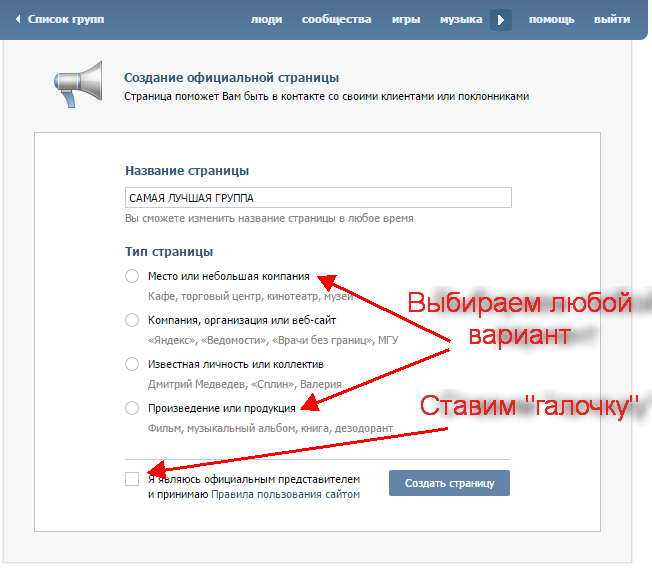 Чем проще клиенту будет связаться с вами, тем более высока вероятность того, что он это сделает. Потому нельзя пренебрегать данным шагом, если вы хотите развить свой бизнес.
Чем проще клиенту будет связаться с вами, тем более высока вероятность того, что он это сделает. Потому нельзя пренебрегать данным шагом, если вы хотите развить свой бизнес.
Меню упростит передвижение ваших пользователей по основным разделам сообщества. Для этого можно использовать вики-разметку, где разрешены изображения, таблицы и другие элементы, упрощающие визуализацию. При создании, продумайте общую стилистику паблика и соблюдайте ее при дальнейшем развитии.
Для того, чтобы начать, этого хватит. Но возможностей по прокачке и совершенствованию сообщества бесконечное множество. Все зависит от ваших знаний, времени и финансовых ресурсов.
Получить консультацию по SMM
Нужен ли интернет-магазин ВКонтакте?
С помощью интернет-магазина вы монетизируете свою группу Вконтакте и напрямую связываете ее со своим бизнесом. Сама идея продажи через соцсеть существует давно: фото товаров, в описании цена. Увидев потребность в этом, разработчики Вконтакте начали путь модернизации.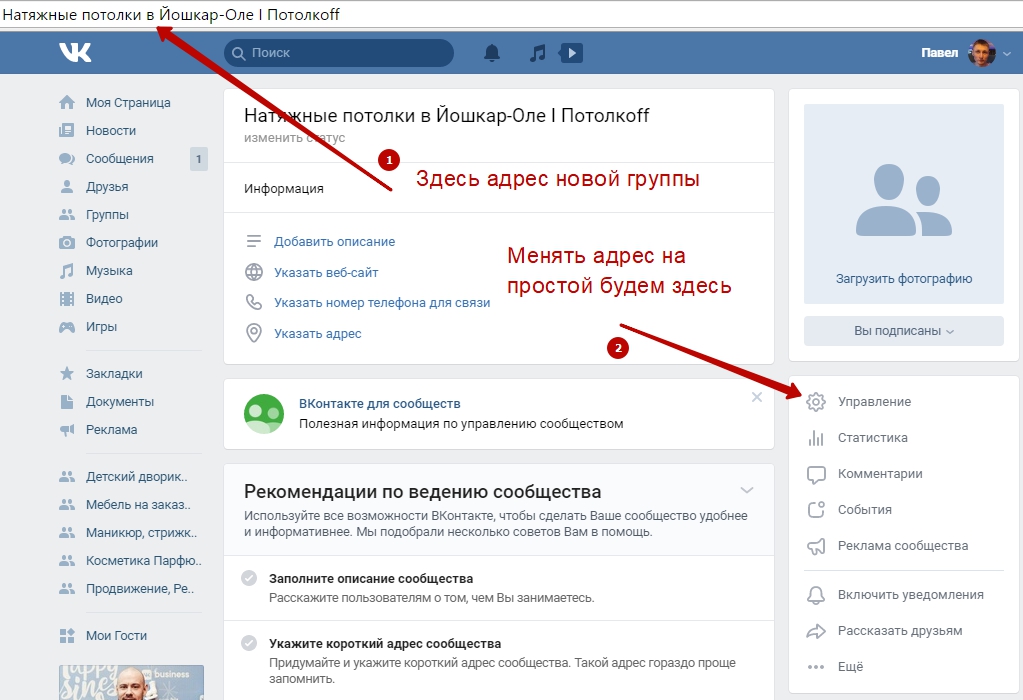 В сообществах появился каталог товаров, затем магазин. На этом не остановились и решили окончательно упростить жизнь продавцам и покупателям — создать специальное приложение “Магазин Товаров”, которое автоматизирует продажи.
В сообществах появился каталог товаров, затем магазин. На этом не остановились и решили окончательно упростить жизнь продавцам и покупателям — создать специальное приложение “Магазин Товаров”, которое автоматизирует продажи.
Если вы используете сообщество для продвижения своего дела, то с помощью интернет-магазина вы без труда достигните поставленных целей. Это доказывают следующие факты.
Просмотр витрины товаров возможен не только с ПК, но и со смартфонов. Это удобно и актуально в наши дни, так как большинство пользователей выходят в интернет со смартфонов.
Интернет-магазин позволяет вам вести коммерческую деятельность, не заводя сайт. Это позволит сократить затраты на тот же домен и хостинг.
Даже если у вас имеется собственный сайт с товарами, ценами, условиями доставки и прочим, продублируйте информацию в вашем паблике (приложение использует эти данные). Пользователи Вконтакте могут полениться перейти на ваш сайт, они посмотрят интернет-магазин в группе намного охотнее, так как находятся в привычной для них среде.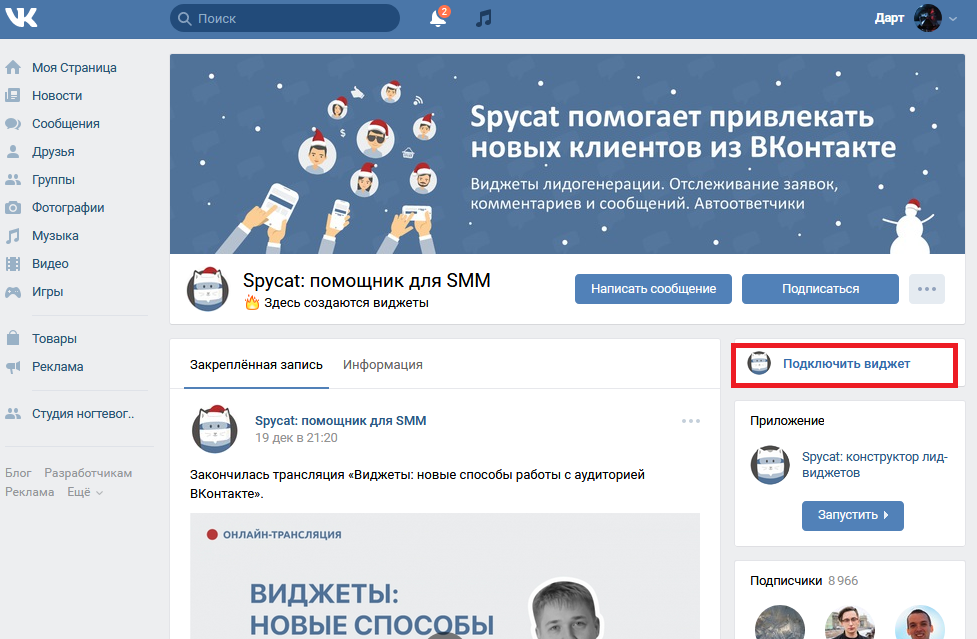
Для того, чтобы сделать заказ, клиент хочет быть уверен в надежности магазина. Интернет-магазин в группе решает эту проблему: отзывы о товаре, лайки под постами, количество подписчиков.
Главный плюс — это удобство. Пользователи могут с легкостью найти интересующий их товар по категориям, добавить в корзину в нужном количестве, а после совершить оплату. И все это в одном месте.
Удобство и для вас. Не нужно больше отлавливать комментарии и искать в диалогах, кто заказывал и что. Используя CRM-систему, вы будете всегда знать, в каком статусе находятся заказы.
Узнайте, как подключить и использовать интернет-магазин.
Возможности приложения: Магазин товаров
Приложение “Магазин Товаров” упрощает все процессы ведения продаж онлайн за счет автоматизации. Витрина товаров создается автоматически на основе имеющихся в группе карточек с товарами.
Каждый товар имеет несколько фотокарточек, цену и условия доставки. Это удобно для просмотра: клиент может выбрать нужную категорию товаров, отсортировать их, найти подходящий и добавить его в корзину.
Вы можете указывать свойства товара: размеры, цвета, материал и не только. Благодаря этому, у клиента не остается вопросов, которые он мог бы задать лично. Меньше вопросов — меньше сомнений. А значит, рост вероятности оформления заказа. Кроме того, благодаря этой функции клиент может понять актуальность предложения: если какой-то модели джинс черного цвета сейчас нет на складе, просто уберите в свойстве цвет “черный”.
Приложение предоставляет возможность создания формы заказа, учитывая особенности бизнеса. При оформлении, клиент указывает всю необходимую информацию, вплоть до вида доставки. Оформление заказа по телефону может многих оттолкнуть, а сделка через сообщения отнимает много времени. С помощью такой формы вы сократите время на обработку каждого заказа и позволите людям, которые не любят общаться по телефону, стать вашими клиентами.
Преимущества формы:
- При заказе с помощью формы сумма денег просчитывается автоматически, туда включается и оплата доставки.
 Автоматизация данного процесса сокращает ваше время и уменьшает процент возможных ошибок при расчете.
Автоматизация данного процесса сокращает ваше время и уменьшает процент возможных ошибок при расчете. - Формализация данных благодаря форме заказа облегчает дальнейшую обработку. Заказы попадают в CRM-систему с простым, но удобным интерфейсом. У каждого заказа отображен статус цветовым индикатором. Это упрощает визуальное восприятие. Благодаря этой системе, вы больше не потеряете ни один заказ, повысите клиентоориентированность и сэкономите время.
Разработчики приложения постарались максимально разгрузить вас: после оформления заказа, сообщение об этом придет клиенту автоматически.
Автоматическое оповещение полезно не только для клиентов, но и для вас. Не нужно бесконечно мониторить лист заказов, просто настройте оповещение о новых.
Приложение позволяет сверять остатки на складе за считанные секунды. Автоматизация учета позволяет вам всегда располагать актуальными данными и сокращать время на проверку наличия.
Приложение поддерживает оплаты через VK Pay. Это удобно для пользователей, не покидая привычную для них среду они могут полноценно осуществить покупку и оплатить ее.
Это удобно для пользователей, не покидая привычную для них среду они могут полноценно осуществить покупку и оплатить ее.
Чтобы эффективно заниматься своим делом, продвигая его в сообществе, пользуйтесь возможностями приложения “Магазин товаров”. Его функционал позволяет вам оптимизировать работу с клиентом и процессы, связанные с обработкой заказов и проверкой наличия товаров. Приложение будет развиваться и дальше, так что вполне вероятно, что в скором времени разработчики порадуют новыми функциями и возможностями.
Что такое VK Admin?
Все работает хорошо, если этим умело управляют. Сообщество — это сложная система, которая требует управления, особенно, если оно создано для развития бизнеса. Полный доступ к контролю группы имеет только администратор: в его ведении находится все от редактирования обложки до доступа к истории денежных переводов.
Для удобства управления группой создано приложение VK Admin. Оно разработано специально для администраторов сообществ Вконтакте.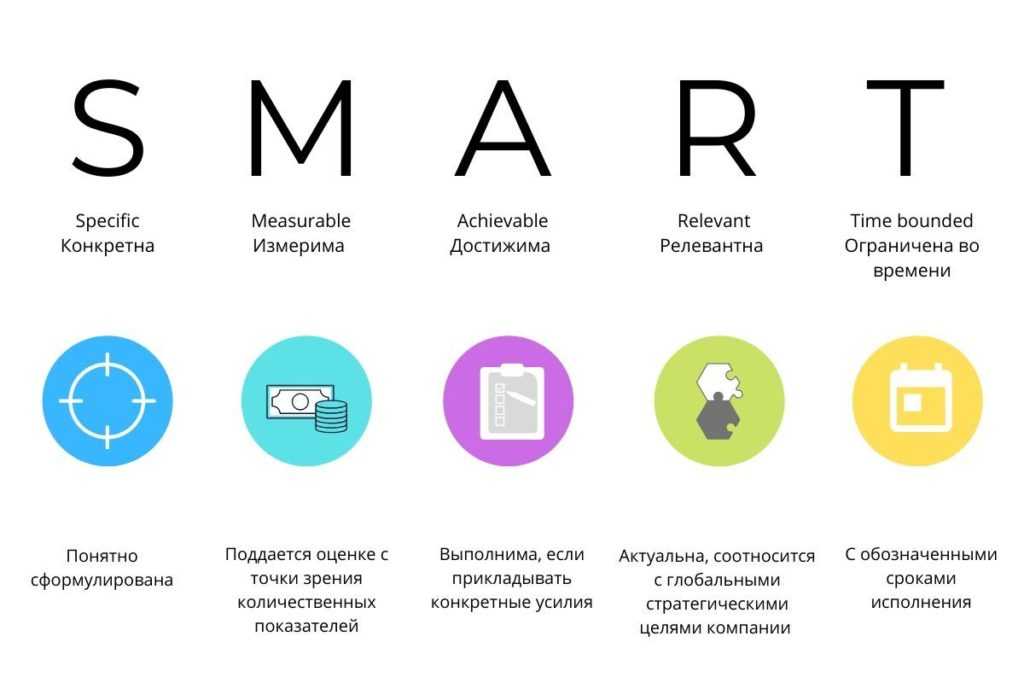 Благодаря данному приложению упрощается общение с клиентами, продвижение и поддержка сообщества.
Благодаря данному приложению упрощается общение с клиентами, продвижение и поддержка сообщества.
Все взаимодействия подписчиков с вашей группой, требующие ответа, не останутся незамеченными. Благодаря оповещениям в приложении, вы сможете оперативно отвечать на сообщения и комментарии, повышая при этом уровень доверия ваших клиентов.
Сообщения автоматически раскидываются по вкладкам: “Важные”, “Непрочитанные” и “Без ответа”. Это упрощает маневрирование между сообщениями и позволяет администратору сориентироваться.
Имеется возможность создания шаблонных ответов на часто задаваемые вопросы, что позволит вам быстрее реагировать на них. Если вы администрируете не одно сообщество, то можно привязывать шаблоны к конкретным группам для удобства навигации. Готовые ответы отсортированы по частоте использования, что сокращает время на поиск.
Важным разделом приложения является статистика. Информация — наше все. В легком доступе будут все самые необходимые данные: охват, просмотры, прирост подписчиков, рост активности, информация о пользователях.
Рекламный кабинет станет незаменимым помощником при продвижении. В нем можно начать вести рекламную кампанию и с легкостью ей управлять благодаря простому интерфейсу. Это распространяется и на отдельные рекламные объявления. В любое время и в любом месте вы можете оценить статистику и выбрать оптимальную ставку объявления. Счет рекламного кабинета пополняется прямо из приложения.
Есть возможность вынести рекламный кабинет на рабочий стол смартфона. Это упрощает взаимодействие и повышает скорость работы.
Приложение позволяет включить у сообщества статус “Онлайн”. После включения в сообществе появится призыв написать вам. Эта функция поможет пользователям понять, что если они напишут прямо сейчас, то точно получат быстрый ответ. Это нацелено на призыв к действию.
VK Admin упрощает управление черным списком сообщества: вы можете заблокировать пользователей прямо по ссылкам или по ID. Приложение дает возможность управления черным списком: добавлять и удалять пользователей.
Это далеко не все возможности, которые предоставляет VK Admin, перечислять можно долго. В целом, приложение предоставляет те же возможности, что и обычное администрирование сообщества Вконтакте с десктопа, но с определенным удобством. Администратор не всегда может иметь под рукой компьютер, а управление сообществом требуется постоянно. Проблема решается наличием смартфона, на котором установлен VK Admin.
Продвижение бизнеса в социальных сетях: итоги
Для продвижения бизнеса в Вконтакте необходимо создать сообщество. Но одного шага будет недостаточно. Важно научиться работать со вспомогательными инструментами: интернет-магазин и VK Admin. Они помогают автоматизировать бизнес-процессы и оптимизировать управление группой. Это позволит вам быть конкурентоспособными и эффективно продвигать свое дело, увеличивая прибыль.
Документация | Набор Voximplant | Voximplant.com
Создайте и запустите чат-бота ВКонтакте. Все сообщения, отправленные чат-боту, попадают прямо в чат агента.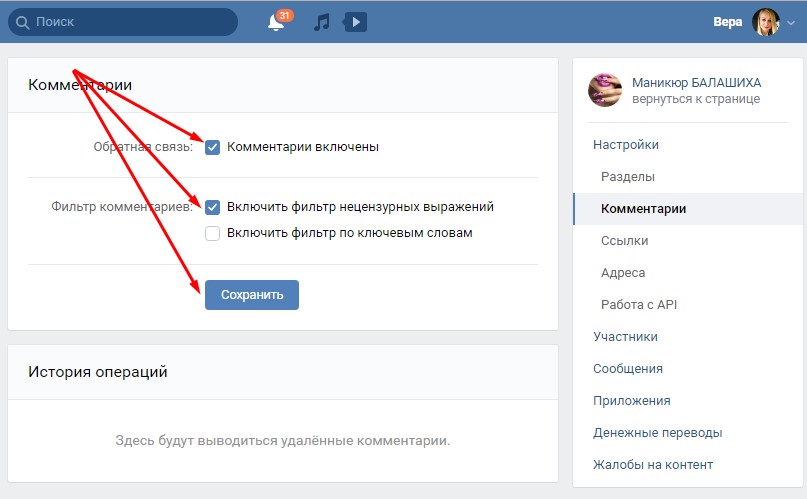
- Для создания сообщества зайдите в свой аккаунт ВК и выберите Сообщества .
Если у вас уже есть сообщество ВКонтакте, перейдите к шагу 2.
- Нажмите Создать сообщество . Выберите нужный тип сообщества и заполните необходимые поля.
- Войдите в свою учетную запись Voximplant Kit.
Если вы запускаете Voximplant Kit в Firefox и хотите подключить чат-бота VK Messenger, вам сначала необходимо отключить Улучшенную защиту от отслеживания, используемую браузером для защиты вашей конфиденциальности.
Для этого щелкните значок щита в левой части панели браузера и вручную отключите переключатель Enhanced Tracking Protection ON для этого сайта .
- Перейдите в Настройки > Каналы .
- Выберите ВК .
- В разделе Детали канала введите название канала и нажмите Подключить ВК .

- В открывшемся окне продолжите работу с текущей учетной записью ВК, если вы уже вошли или войдите в свою учетную запись ВК.
- Разрешить Voximplant Kit доступ к вашей учетной записи.
- Выберите сообщество, которое необходимо подключить к Voximplant Kit, и нажмите Сохранить . Разрешите Voximplant Kit доступ к вашему сообществу.
- В поле Перенаправление сообщений канала выберите очередь или функцию для маршрутизации сообщений клиентов.
- В поле группы Закрыть диалоги канала задайте следующие параметры:
Макс. время закрытия для агента и неназначенных бесед — указывает максимальное время ожидания беседы перед закрытием. Таймер применяется к агенту и неназначенным разговорам с момента последнего действия или сообщения. По истечении таймера разговор автоматически закрывается. Значение параметра должно быть больше, чем значение, указанное в Макс.
 время ожидания в настройках очереди. Значение применяется к очередям и функциям. Максимальное значение составляет 7 дней, а минимальное — 60 секунд.
время ожидания в настройках очереди. Значение применяется к очередям и функциям. Максимальное значение составляет 7 дней, а минимальное — 60 секунд.Макс. время закрытия диалогов с ботом — указывает время, которое дается клиенту, чтобы ответить на последнее сообщение бота. По истечении таймера разговор закрывается. Значение применяется к функциям и ботам Dialogflow. Максимальное значение составляет 7 дней, а минимальное — 60 секунд.
- В Групповое поле обработки диалога , определите, как агенты канала должны классифицировать диалоги с клиентами.
Включите переключатель Использовать теги , чтобы разрешить агентам канала использовать теги для классификации разговоров. Все теги, добавленные в настройках, доступны для агентов канала в их Workspace.
Включите переключатель Использовать набор тем , чтобы разрешить агентам канала использовать набор тем для классификации разговоров.
 Выберите набор тем из раскрывающегося списка.
Выберите набор тем из раскрывающегося списка.
Каналу может быть назначен только один набор тем. Затем назначенный набор тем становится доступным для агентов канала в их рабочей области. При выборе другого набора он автоматически заменяет предыдущий.
- При необходимости добавьте навыки.
- Щелкните Добавить канал .
- Чтобы отредактировать канал, выберите его из списка каналов и щелкните значок Дополнительные параметры .
- Выбрать Редактировать .
- Внесите необходимые изменения и сохраните их.
VK Community India
VK Community India
1.
Электронный
Выберите продуктовый магазин*
Магазин 1Store 2store 3
6.
Выбор продуктовых предметов*
Молоко
Хлеб
Яйца
Сыр
7.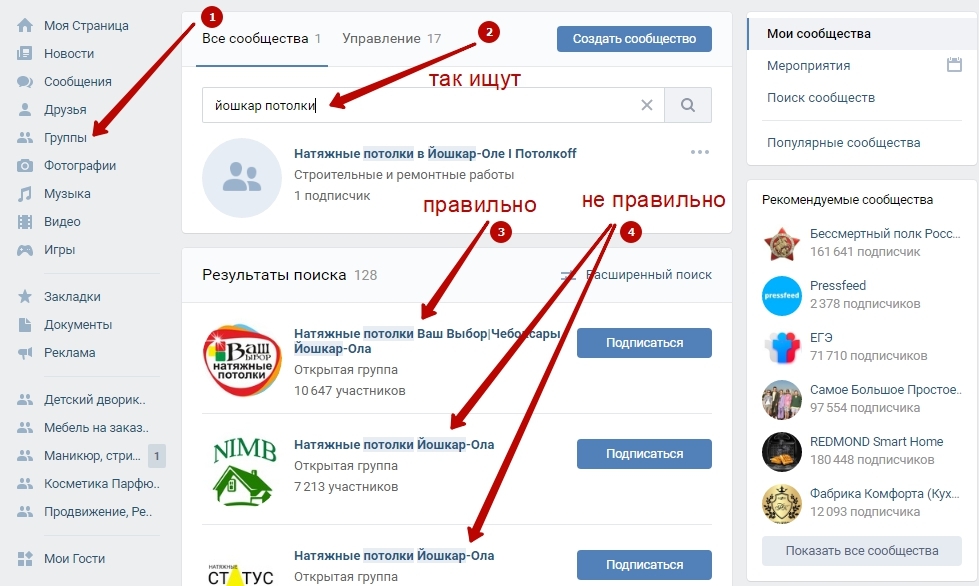
Дата доставки*
. Выбор
7.
.0003
Описание: Легко заказывайте продукты с помощью формы заказа продуктов VK Community India. Просто заполните форму, указав желаемые позиции и количество, а мы позаботимся обо всем остальном.
Форма заказа продуктов VK Community India упрощает заказ продуктов. Независимо от того, хотите ли вы запастись основными продуктами для кладовой или вам нужны свежие продукты на неделю, наша форма поможет вам. Просто заполните форму, указав желаемые позиции и количество, а мы позаботимся обо всем остальном. Наша команда подберет продукцию самого высокого качества и доставит ее прямо к вашему порогу. С формой заказа продуктов VK Community India вы можете сэкономить время и нервы, но при этом получить необходимые продукты. Попробуйте сегодня!
1.
Название консультанта*
2.
Электронная почта консультанта*
3.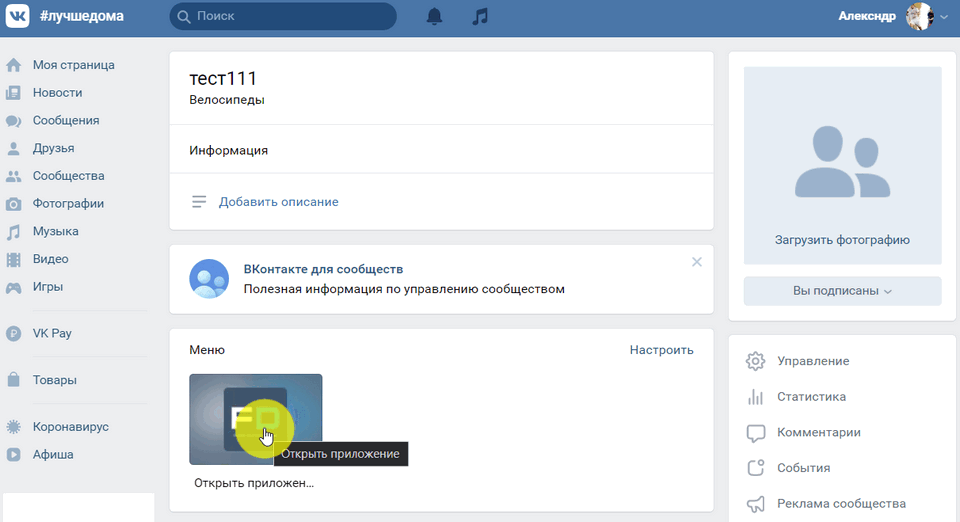
Имя клиента*
Предварительный просмотр
Клон «Инвентаризация и порядок
». заказы с помощью этой простой в использовании формы. Отслеживайте уровень запасов и заказы клиентов в одном месте.
Бланки заказа
Использование шаблона
1.
Полное имя*
2.
Номер телефона*
3.
Ароматическая свеча*
Лаванда, ваниль, корица, тыква, специи
Предварительный просмотр
Форма заказа свечей Payjunction
Закажите ваши любимые свечи с легкостью, используя нашу форму заказа свечей Payjunction. Если вам нужно пополнить свой дом или офис, наша форма сделает это простым и удобным. Начните сегодня!
Формы заказа
Использование шаблона
2.
Номер телефона*
3.
Продукт*
Продукт 1Продукт 2Продукт 3
Предварительный просмотр
Форма заказа по электронной почте
Эффективно обрабатывайте заказы по электронной почте с помощью нашего шаблона формы заказа по электронной почте. Упростите процесс заказа для ваших клиентов и создайте для них подробные подтверждения по электронной почте.
Формы заказа
Использование шаблона
Более 10 000 бесплатных онлайн-шаблонов форм
BoloForms предлагает самый большой выбор бесплатных онлайн-шаблонов форм.
- Типы
- Industries
- Профессия
- Формы заказа
- Формы заказа
- Регистрационные формы
- Бизнес -формы
- Маркетинговые формы
- . Формы
- Формы страхования
- Формы недвижимости
- Формы услуг
Формы заказов
Бланки заказов являются неотъемлемой частью любого бизнеса, который продает товары или услуги. Они позволяют собирать информацию о клиентах, сведения о продуктах и информацию об оплате в одном месте. Однако создание формы заказа с нуля может занять много времени и быть сложным. Вот тут-то и пригодятся наши настраиваемые шаблоны форм заказов. Наша удобная платформа позволяет быстро и легко создавать формы заказов и делиться ими. С помощью наших шаблонов вы можете упростить процесс заказа и попрощаться с беспорядочными электронными таблицами и неорганизованными заказами. Начните использовать наши шаблоны форм заказа сегодня и упростите процесс заказа.
Они позволяют собирать информацию о клиентах, сведения о продуктах и информацию об оплате в одном месте. Однако создание формы заказа с нуля может занять много времени и быть сложным. Вот тут-то и пригодятся наши настраиваемые шаблоны форм заказов. Наша удобная платформа позволяет быстро и легко создавать формы заказов и делиться ими. С помощью наших шаблонов вы можете упростить процесс заказа и попрощаться с беспорядочными электронными таблицами и неорганизованными заказами. Начните использовать наши шаблоны форм заказа сегодня и упростите процесс заказа.
1.
Название консультанта*
2.
Электронная почта консультанта*
3.
Имя клиента*
Предварительный просмотр
Клон «Инвентаризация и порядок
». заказы с помощью этой простой в использовании формы. Отслеживайте уровень запасов и заказы клиентов в одном месте.
Бланки заказа
Использование шаблона
1.
Полное имя*
2.
Номер телефона*
3.
Ароматическая свеча*
Лаванда, ваниль, корица, тыква, специи
Предварительный просмотр
Форма заказа свечей Payjunction
Закажите ваши любимые свечи с легкостью, используя нашу форму заказа свечей Payjunction. Если вам нужно пополнить свой дом или офис, наша форма сделает это простым и удобным. Начните сегодня!
Формы заказа
Использование шаблона
2.
Номер телефона*
3.
Продукт*
Продукт 1Продукт 2Продукт 3
Предварительный просмотр
Форма заказа по электронной почте
Эффективно обрабатывайте заказы по электронной почте с помощью нашего шаблона формы заказа по электронной почте. Упростите процесс заказа для ваших клиентов и создайте для них подробные подтверждения по электронной почте.
Упростите процесс заказа для ваших клиентов и создайте для них подробные подтверждения по электронной почте.
Формы заказа
Использование шаблона
1.
Имя*
2.
FAMIN0185
Эффективно управляйте запасами и заказами Color Street с помощью этой простой в использовании формы. Отслеживайте уровень запасов и заказы клиентов в одном месте.
Формы заказа
Использование шаблона
1.
Имя клиента*
2.
Электронная почта клиента*
3.
Имя Получателя
. с легкостью купите подарочную карту вашей компании, используя эту форму заказа подарочной карты. Этот шаблон формы можно использовать для покупки подарочной карты и передачи ее кому-либо еще.
Order Forms
Use Template
1.
Full Name*
2.
Phone Number*
3.
Nail Type*
Acrylic
Gel
Dip Powder
Preview
Форма заказа Nails With Ashie
Закажите ногти с Ashie сегодня! Получите идеальный набор ногтей для любого случая. Выберите из множества стилей и цветов, чтобы соответствовать вашей уникальной индивидуальности. Заполните форму ниже, чтобы оформить заказ.
Формы заказа
Использование шаблона
1.
Имя*
2.
Фамилия*
3.
Номер телефона*
Просмотр
VK Communit Форма заказа продуктов сообщества Индии.
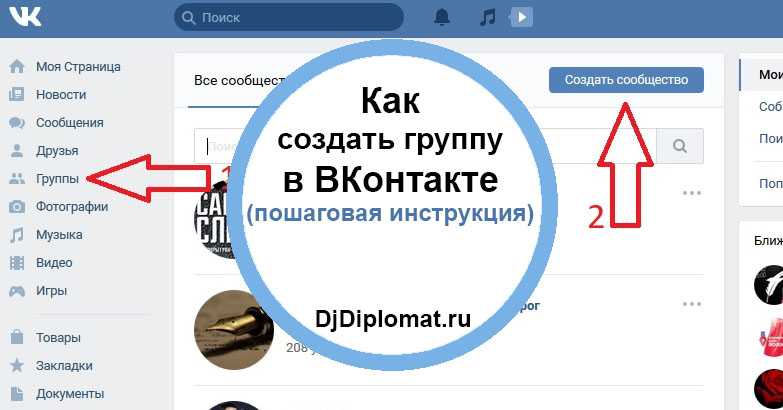

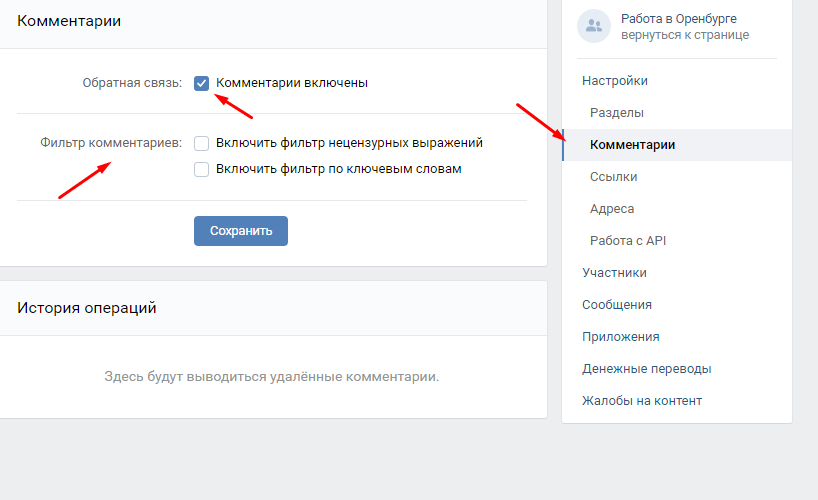 Для приглашений можно использовать рассылку или рекламу.
Для приглашений можно использовать рассылку или рекламу.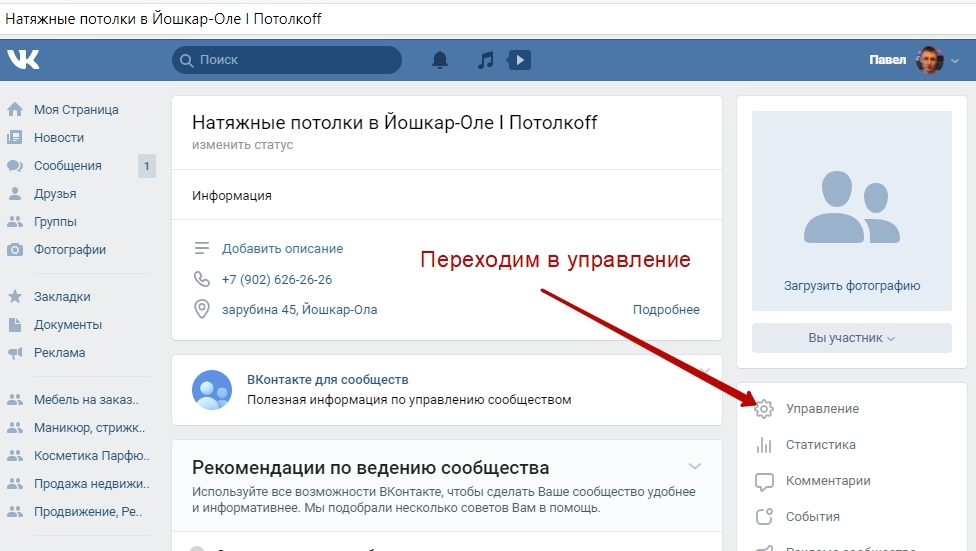 Например, тематика «Недвижимость» подойдет риэлторскому агентству.
Например, тематика «Недвижимость» подойдет риэлторскому агентству.
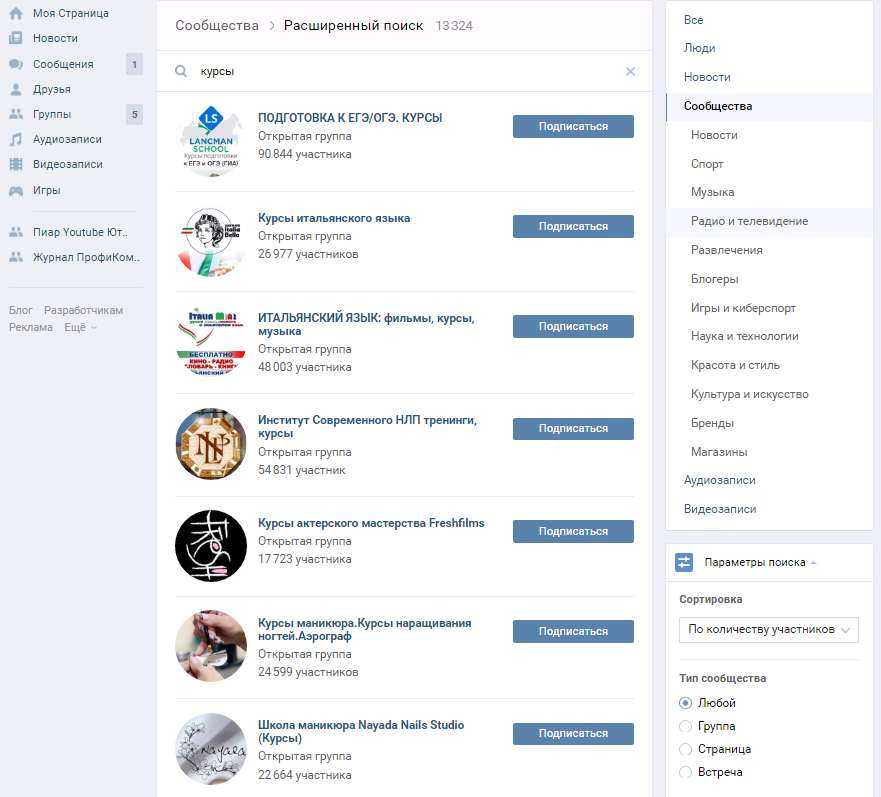
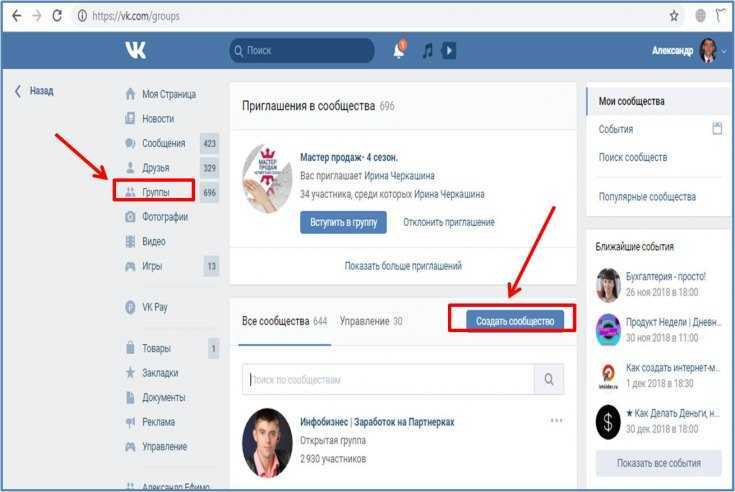 Добавляйте картинки, видео, статьи и опросы к основному материалу.
Добавляйте картинки, видео, статьи и опросы к основному материалу.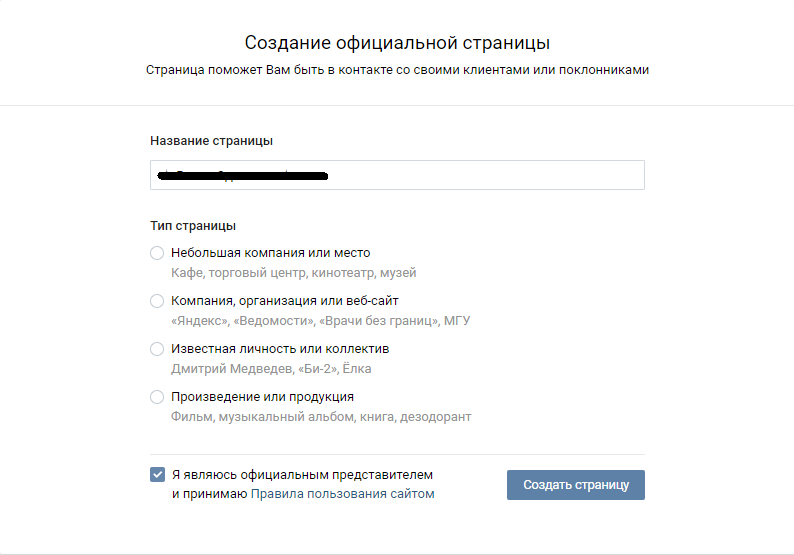 Важные правила и примеры из жизни
Важные правила и примеры из жизни Еженедельные отчеты по основным показателям
Еженедельные отчеты по основным показателям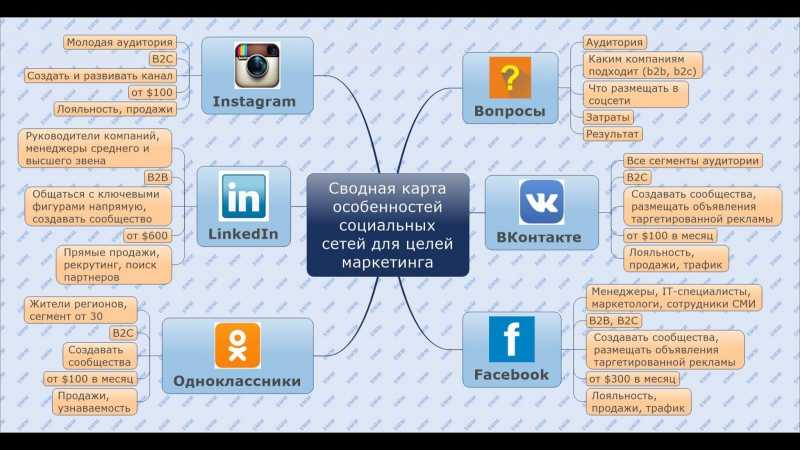
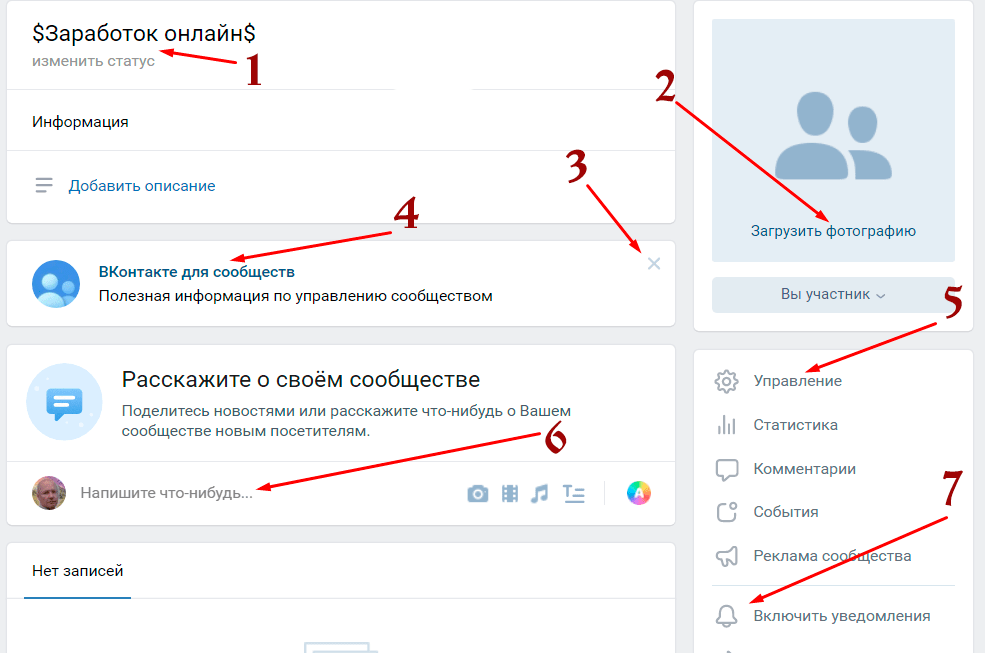


 Автоматизация данного процесса сокращает ваше время и уменьшает процент возможных ошибок при расчете.
Автоматизация данного процесса сокращает ваше время и уменьшает процент возможных ошибок при расчете.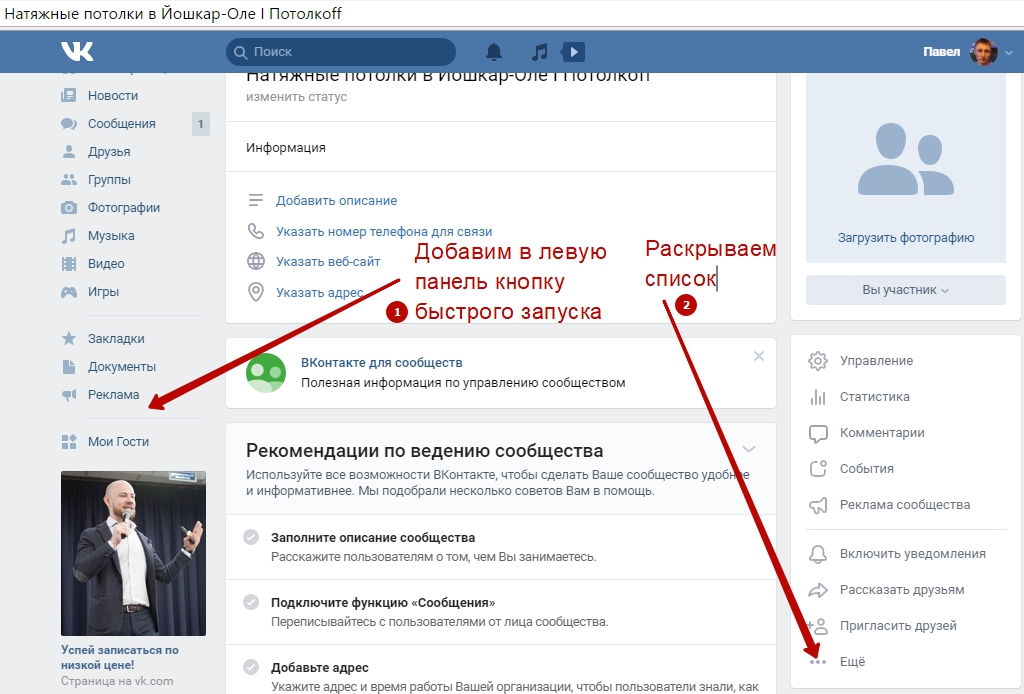
 время ожидания в настройках очереди. Значение применяется к очередям и функциям. Максимальное значение составляет 7 дней, а минимальное — 60 секунд.
время ожидания в настройках очереди. Значение применяется к очередям и функциям. Максимальное значение составляет 7 дней, а минимальное — 60 секунд. Выберите набор тем из раскрывающегося списка.
Выберите набор тем из раскрывающегося списка.